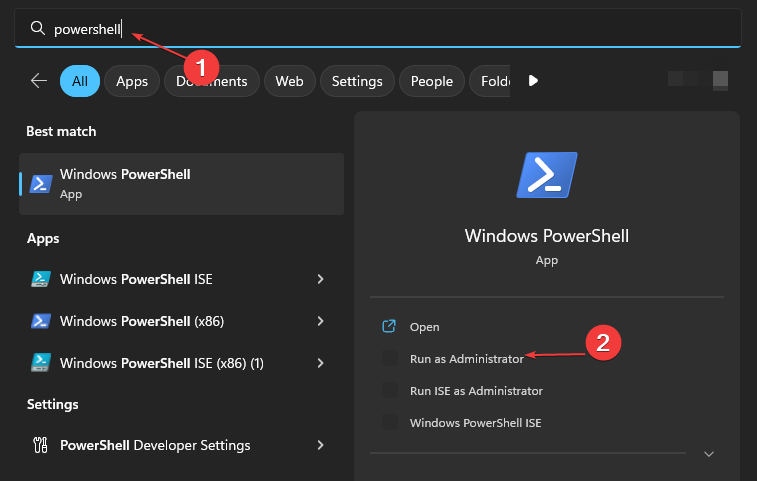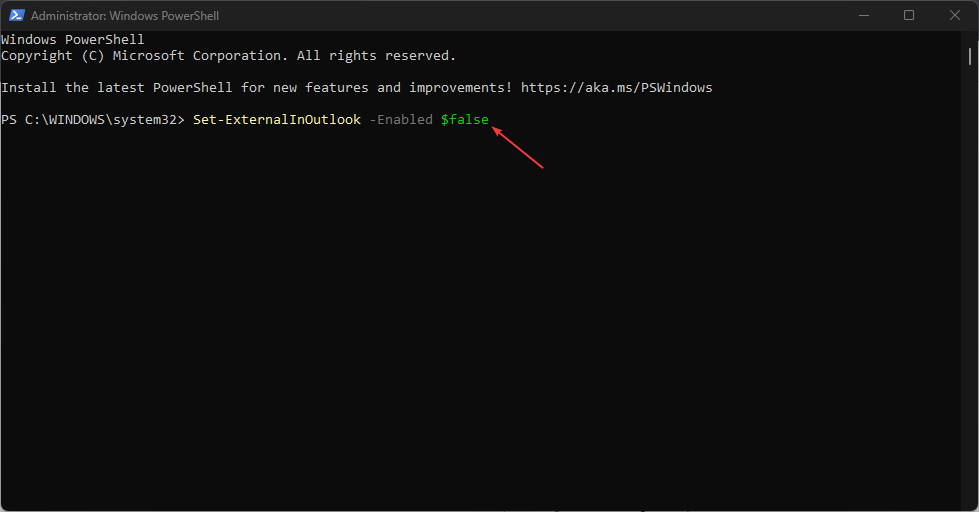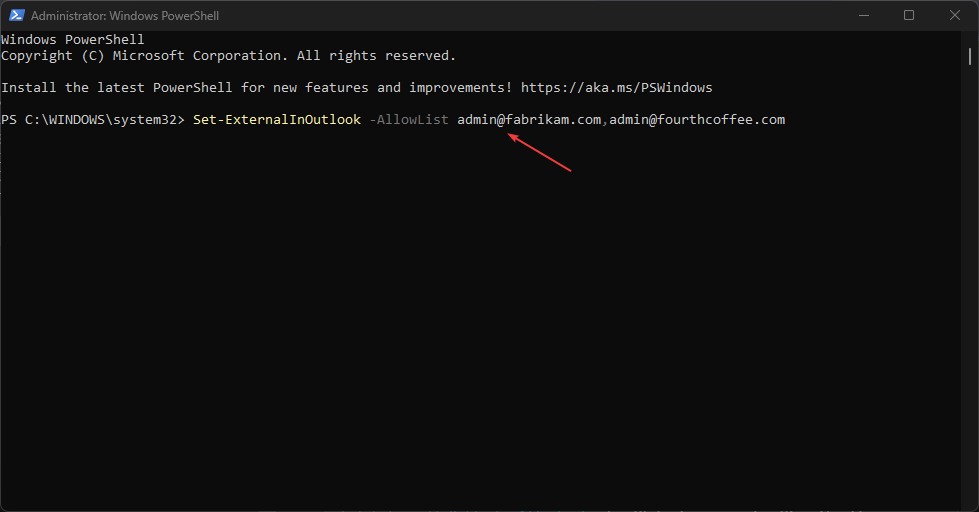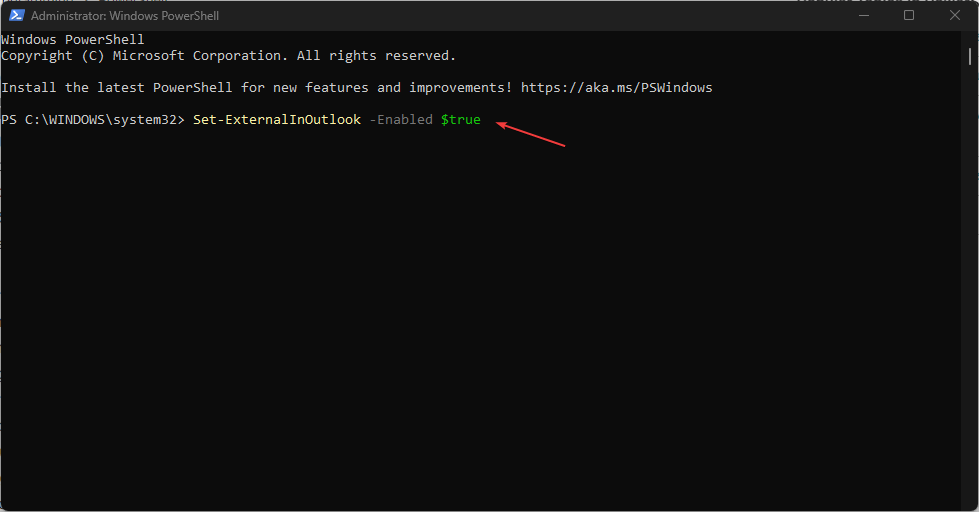Come Rimuovere il Tag Esterno in Outlook - Guida Completa
3 min. read
Published on
Key notes
- Il tag/etichetta esterno allegato all’e-mail di Microsoft Outlook serve per avvisare gli utenti che l’e-mail non ha avuto origine all’interno dell’organizzazione.
- Escludendo l’e-mail tramite diritti amministrativi, il tag Esterno dovrebbe essere rimosso dall’e-mail.
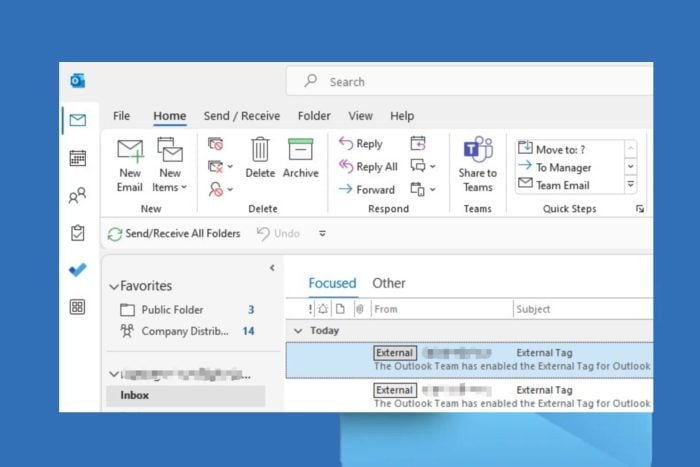
Ultimamente, le email provenienti dall’esterno della rete possono entrare in Outlook contrassegnate o etichettate con [ESTERNO]. Indica che l’e-mail proviene da un destinatario esterno.
Tuttavia, ad alcuni utenti non piacciono le etichette, quindi vogliono sapere come rimuovere i tag esterni in Outlook. Allo stesso modo, gli utenti segnalano che il nome non può essere risolto errore riscontrato su Outlook.
Perché Outlook mostra un tag esterno?
Ci sono alcune minacce alla sicurezza della posta elettronica di cui dovresti preoccuparti. I truffatori inviano e-mail dannose o malevole per rubare informazioni o denaro del destinatario.
Pertanto, i tag e-mail esterni sono una misura di sicurezza essenziale per aiutare gli utenti a identificare minacce come phishing, spam e altre e-mail dannose.
Perché le mie email dicono esterne?
Tuttavia, il tag o l’etichetta esterna allegata all’e-mail di Microsoft Outlook serve per avvisare gli utenti che l’e-mail non ha avuto origine all’interno dell’organizzazione. Pertanto, aiuta l’amministratore a monitorare e identificare le e-mail potenzialmente pericolose o dannose.
Inoltre, non tutte le e-mail di Outlook con tag o etichette esterne sono sospette o dannose.
Il concetto del tag Esterno è di richiedere agli utenti di confermare l’autenticità del mittente prima di scaricare gli allegati dalla posta. Inoltre, dovresti verificare il mittente prima di aprire qualsiasi collegamento nella posta.
Come rimuovo il tag esterno in Outlook?
1. Disabilitare i tag di posta elettronica esterni tramite Windows PowerShell
- Fare clic con il pulsante sinistro del mouse sul pulsante Start , digitare powershell e fare clic su Esegui come amministratore.
- Fare clic su Sì nella richiesta di Controllo dell’account utente .
- Digitare le seguenti righe e premere Invio :
Set-ExternalInOutlook -Enabled $false - Riavvia il PC e controlla se il tag o l’etichetta e-mail esterna viene ancora visualizzato.
Tieni presente che potrebbero essere necessarie fino a 24 ore affinché i tag scompaiano e la durata può variare a seconda del volume delle tue email.
Controlla cosa fare se Windows PowerShell smette di funzionare durante l’esecuzione dei passaggi precedenti.
2. Escludere indirizzi e-mail o domini specifici dalla codifica esterna
- Fare clic con il pulsante sinistro del mouse sul pulsante Start , digitare powershell e fare clic su Esegui come amministratore.
- Fare clic su Sì nella richiesta di Controllo dell’account utente .
- Digitare le seguenti righe e premere Invio :
Set-ExternalInOutlook –AllowList "********.com" - Inserisci l’indirizzo postale che desideri escludere nelle voci *** nel comando precedente.
- Riavvia il PC e controlla se le esclusioni funzionano.
Gli utenti possono escludere il numero massimo di 30 email con il comando precedente (aggiungere una virgola alla fine di ogni email).
Come faccio ad aggiungere un tag esterno in Outlook?
1. Abilitare i tag di posta elettronica esterni tramite Windows PowerShell
- Fare clic con il pulsante sinistro del mouse sul pulsante Start , digitare powershell e fare clic su Esegui come amministratore.
- Fare clic su Sì nella richiesta di Controllo dell’account utente .
- Digitare le seguenti righe e premere Invio :
Set-ExternalInOutlook -Enabled $true - Riavvia il PC e controlla Outlook dopo 24-48 ore per vedere se viene visualizzato il tag o l’etichetta di avviso esterno.
Gli utenti senza tag esterni di Outlook possono aggiungerlo alla propria app Outlook. Tieni presente che potrebbero essere necessarie fino a 48 ore prima che l’avviso di posta elettronica esterna venga visualizzato in Outlook dopo averlo abilitato.
In conclusione, puoi fare riferimento al nostro articolo su come risolvere i crash di Outlook 2016 all’apertura se riscontrano problemi.
Si spera che ora tu sappia come disattivare il tag esterno in Outlook e che tu sappia tutto sul processo.
Inoltre, puoi consultare la nostra guida su come risolvere la mancata connessione di Outlook al server e Gmail su Windows 11.
Se hai ulteriori domande o suggerimenti, scrivili nella sezione commenti.